Markierung: Quelltext-Bearbeitung 2017 |
Markierung: Quelltext-Bearbeitung 2017 |
||
| Zeile 119: | Zeile 119: | ||
Der Text der an das Push-Nachrichten Service geschickt wird ist: | Der Text der an das Push-Nachrichten Service geschickt wird ist: | ||
{| class="wikitable" | |||
! Titel !! Inhalt | |||
|- | |||
| <code>Änderungen Jan 2023</code> || | |||
Do. 19. | |||
Geändert: 8 => A | |||
Neu: | |||
17:00 - 18:00 | |||
Nachbereitung | |||
Kundentermin | |||
|} | |||
{{AlexBild|Push-Nachricht auf Sperrbildschirm|[[Image:PushMessage.jpg|300px]]|}} | {{AlexBild|Push-Nachricht auf Sperrbildschirm|[[Image:PushMessage.jpg|300px]]|}} | ||
Version vom 9. Januar 2023, 12:35 Uhr
Mit dem Alex® Personal Cockpit bringen Sie den Dienstplan direkt zu Ihren Mitarbeitern auf das Mobiltelefon:
- alle Mitarbeiter sind immer auf dem aktuellsten Stand
- für jede im Dienstplan durchgeführte Änderung erfolgt eine Push-Nachricht auf das Handy
- Änderungen können selbst durchgeführt werden, wenn Sie das möchten
- wenn Sie das zulassen, kann über die App auch gestempelt werden
Diese mobile Anwendung funktioniert natürlich nur im bewährten Alex® Umfeld - es sind die entsprechenden Benutzerrechte in der zentralen Datenbank vorzubereiten und via E-Mail zu verteilen.
Anmeldung
Für die Anmeldung auf dem Handy wird ein Alex®-Selbstbedienungsbenutzer benötigt. So wird festgelegt, ob der Mitarbeiter nur eine Leseberechtigung hat oder auch aktiv Änderungen durchführen darf. Außerdem wird über die Personalstammdaten festgelegt, ob das Handy als "Stempeluhr" verwendet werden darf.
| Cockpit-Anmeldung |
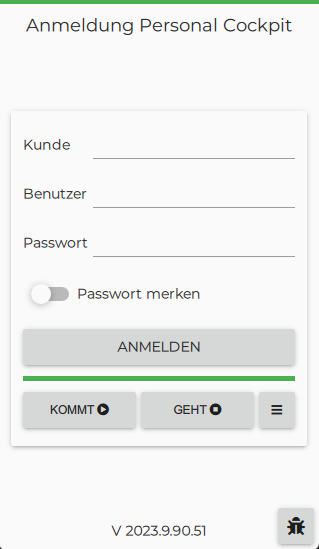
|
Die App bietet vier Ansichten, die durch Antippen der Überschriften aktiviert werden: ![]()
- Übersicht
- Tagesansicht
- Wochenansicht
- Monatsansicht
| Die vier Ansichten im Überblick |
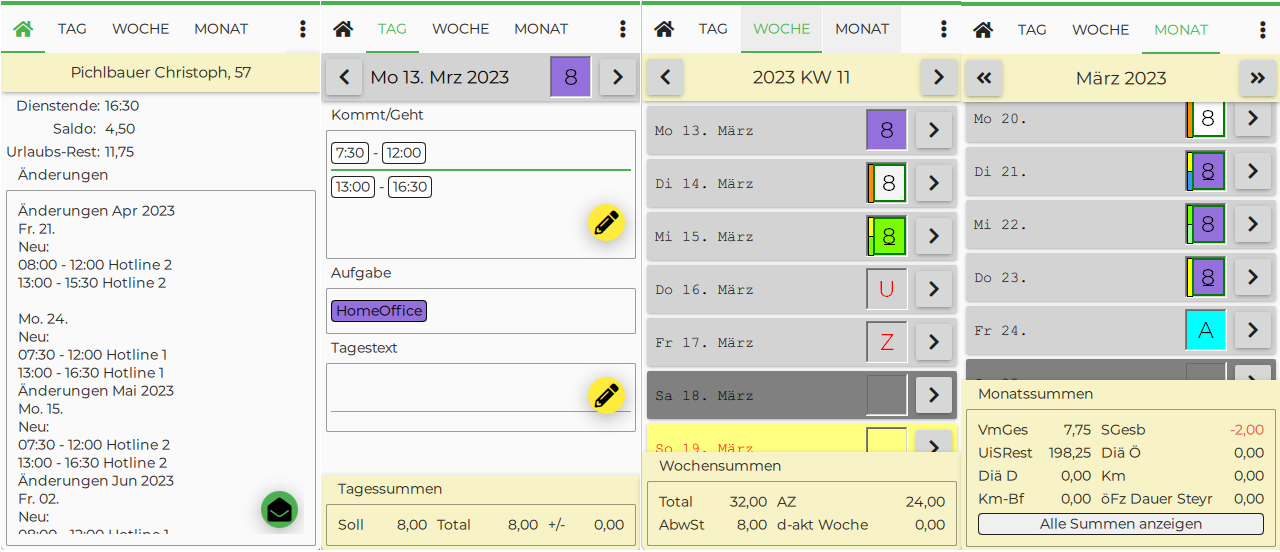 |
Je nachdem, in welcher Ansicht Sie sich befinden (Tag / Woche / Monat ), kann durch Antippen der Pfeile nach vor bzw. zurück gewechselt werden. Die einfachere Variante ist natürlich das Wischen in die gewünschte Richtung.
Änderungen als gelesen markieren
In der Übersicht werden alle Änderungen, welche andere Benutzer gemacht haben, angezeigt.
![]() - Änderungen als gelesen markieren
- Änderungen als gelesen markieren
Änderungen erfassen in der Tagesansicht
| Änderungen in der Tagesansicht eingeben | ||||
| Bearbeiten "13:00 - 16:30" antippen | Antippen "Uhrzeit" | Uhrzeit jetzt auswählen | ||
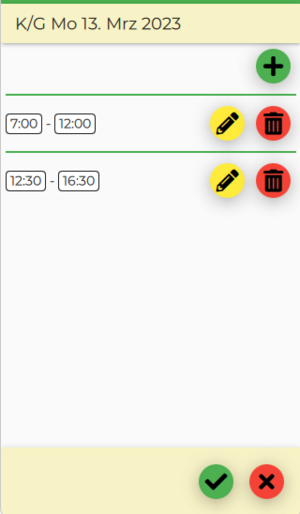
|
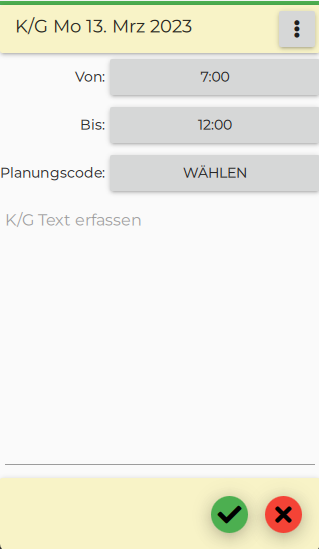
|
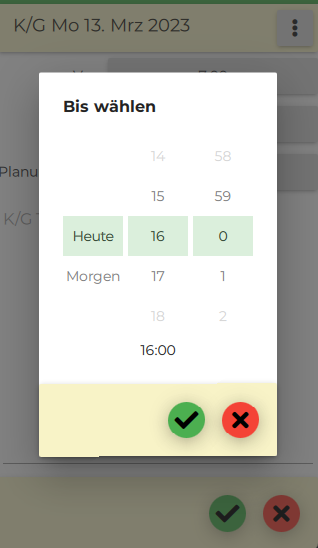
| ||
Möchte man einen Text für dieses Kommt/Geht-Paar eingeben, so kann man auf "K/G Text erfassen" tippen und anschließend den gewünschten Text eingeben.
Die Änderung wird dann durch Auswahl des grünen Hackerls bestätigt bzw. durch Auswahl des roten X verworfen.
Planungscode für den ganzen Tag erfassen
Durch Antippen der Menüauswahl ![]() ganz rechts oben in der Tagesansicht kommt man zu einem Untermenü. Hier wählt man "Planungscode eintragen" aus und bekommt anschließend die Liste aller möglichen Planungscodes angezeigt.
ganz rechts oben in der Tagesansicht kommt man zu einem Untermenü. Hier wählt man "Planungscode eintragen" aus und bekommt anschließend die Liste aller möglichen Planungscodes angezeigt.
Auswählen und auf das grüne Hackerl klicken.
Planungscode für den ganzen Tag löschen
Durch Antippen der Menüauswahl ![]() ganz rechts oben in der Tagesansicht kommt man zu einem Untermenü. Hier wählt man "Planungscode eintragen" aus und bekommt anschließend die Liste aller möglichen Planungscodes angezeigt, der momentan ausgewählte ist grün hinterlegt. Hier nochmal drauftippen, damit der Planungscode nicht mehr grün hinterlegt ist und anschließend auf das grüne Hackerl klicken.
ganz rechts oben in der Tagesansicht kommt man zu einem Untermenü. Hier wählt man "Planungscode eintragen" aus und bekommt anschließend die Liste aller möglichen Planungscodes angezeigt, der momentan ausgewählte ist grün hinterlegt. Hier nochmal drauftippen, damit der Planungscode nicht mehr grün hinterlegt ist und anschließend auf das grüne Hackerl klicken.
Sonderfälle beim Kommt-Geht-Erfassen
Durch Antippen der Menüauswahl ![]() ganz rechts oben kann man die Planungseinheit, die Aufgabe oder eine Textkategorie für dieses Kommt/Geht-Paar ändern.
ganz rechts oben kann man die Planungseinheit, die Aufgabe oder eine Textkategorie für dieses Kommt/Geht-Paar ändern.
| Farbmarkierung oder Planungseinheit ändern |
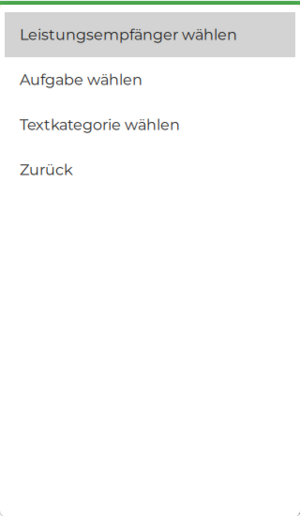
|
Push-Nachrichten
Push-Nachrichten sind eine Programmfunktion des Personal Cockpit.
Push-Nachrichten informieren den App-Benutzer über
- Änderungen von Tagen oder Kommt/Geht-Zeiten im Dienstplan.
- Änderungen die der App-Benutzer selbst vornimmt werden nicht gepushed.
- Einsatzanfragen.
Eine Push-Nachricht besteht aus Titel und Inhalt.
Es werden keine personenbezogene Daten übermittelt. Technisch wird die Übermittlung über Amazon SNS realisiert.
| Push-Nachricht | Titel | Inhalt |
|---|---|---|
| Änderung im Dienstplan | Änderungen <Monat> <Jahr> |
|
| Einsatzanfrage | Einsatzanfrage |
Bezeichnung der Einsatzanfrage |
Beispiel: Push-Nachrichten nach Änderung von Tagdienst und Kommt/Geht
Im folgenden Beispiel wurde der Tagdienst am 19. Jänner 2023 von 8 auf A geändert und der Tagtext Kundentermin erfasst. Zusätzlich wurde eine neue Kommt/Geht-Zeit von 17:00 - 18:00 erfasst mit dem Text Nachbereitung.
Der Text der an das Push-Nachrichten Service geschickt wird ist:
| Titel | Inhalt |
|---|---|
Änderungen Jan 2023 |
Do. 19. Geändert: 8 => A Neu: 17:00 - 18:00 Nachbereitung Kundentermin |
| Push-Nachricht auf Sperrbildschirm |
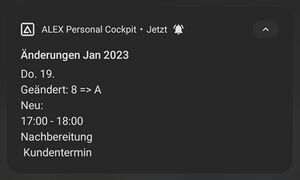
|
| Push-Nachricht in Statusbar |
| Übersicht nach Anmeldung |
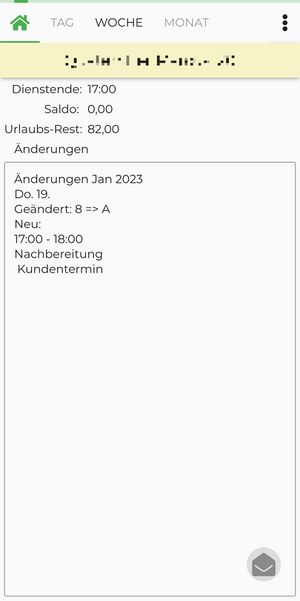
|
Abmelden / Passwort ändern
In der Ansicht "Übersicht" tippen Sie das auf das Menü ![]() ganz rechts in der Navigationsleiste: Hier kann man sich entweder abmelden oder sein Passwort ändern.
ganz rechts in der Navigationsleiste: Hier kann man sich entweder abmelden oder sein Passwort ändern.
Sicherheitszertifizierung
Im Rahmen einer Sicherheitsüberprüfung durch ein auf Software-Risikobewertungen spezialisiertes Unternehmen wurde die App als sicher eingestuft. Für detaillierte Informationen wenden Sie sich bitte direkt an uns.
Installation und Inbetriebnahme
- Hier finden Sie eine Beschreibung der technischen Inbetriebnahme und notwendigen Parametrierung.
- Notwendige Benutzerrechte, wenn über die App gestempelt werden soll
Beachten Sie aber bitte, dass die Inbetriebnahme dieser Zusatzfunktion durch uns zu erfolgen hat und fordern Sie bei Bedarf ein Angebot von uns an.